Insertar un vídeo o un archivo de audio
Insertar un vídeo en un rotafolio para tenerlo disponible en clase con un solo clic es tarea sencilla. Paso a paso:
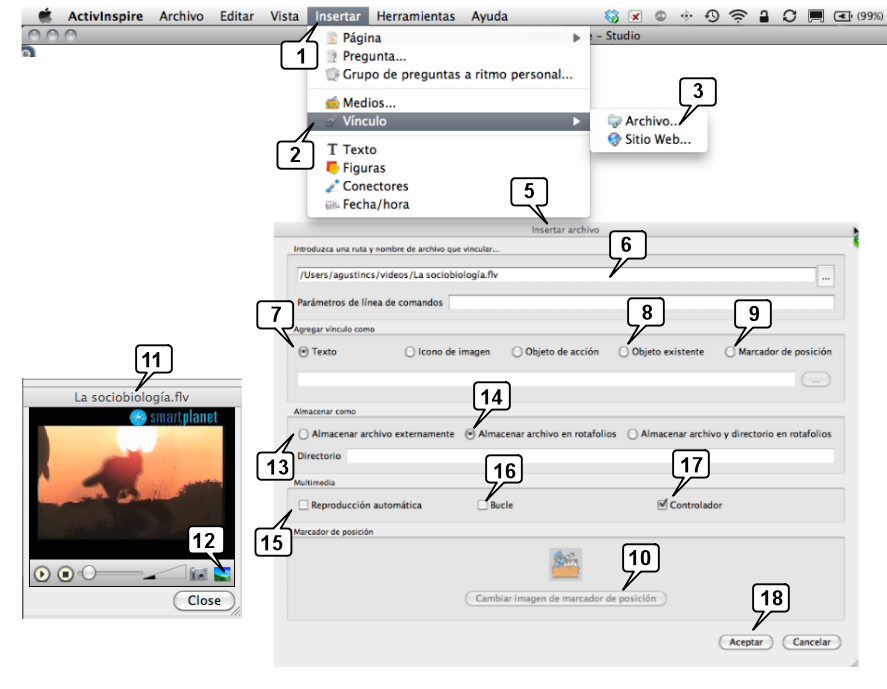
- Menú insertar.
- Vínculo.
- A Archivo...
- (No mostrado en la imagen) Al pulsar en Archivo se abrirá el explorador de tu sistema operativo (Finder de Mac o el Explorador de Windows,... ) localiza el vídeo que quieras enlazar y pulsa sobre él.
- Se abrirá la ventana de diálogo Insertar archivo.
- La ruta o trayectoria del vídeo elegido aparecerá aquí.
En Agregar vínculo como... debes elegir qué objeto digital hará las veces de "botón" para iniciar el vídeo:
- Como Texto: En el rotafolio aparecerá un texto con la ruta del vídeo que al pulsar en él iniciará el visionado de vídeo. Puedes editar este texto.
- Como Objeto existente: si ya tienes un objeto (texto, imagen,...) que quieras utilizar como "botón" para iniciar el vídeo, pulsa aquí. En una pequeña ventana Inspire te pedirá elegir cuál es el objeto.
- Como Marcador de posición: se creará una figura que podrás redimensionar para establecer la zona y el tamaño que tendrá el vídeo al reproducirse.
- Pulsa en Cambiar imagen de marcador de posición para elegir qué imagen tendrá el marcador.
- Aparece esta ventana en la que se reproduce el vídeo. Detén la imagen en el fotograma que quieras usar como marcador de posición.
- Pulsa en este icono para fijar la imagen como marcador de posición.
En Almacenar como debes decidir cómo quieres guardar el vídeo.
- Almacenar archivo externamente, sencillamente crea un vínculo al vídeo. Si éste cambia de carpeta, se romperá el enlace. Si cambias el rotafolio de ordenador deberás copiar también el vídeo y almacenarlo en el nuevo ordenador en una carpeta con el mismo nombre y ubicación, de lo contrario fallará el enlace.
- Almacenar archivo en rotafolio incrusta el vídeo dentro del rotafolio: tendrás un único archivo ---el rotafolio--- que lleva incorporado el vídeo. Inconveniente: aumenta el "peso" del rotafolio, pero se evita el problema de tener que llevar varios archivos.
En Multimedia deberás establecer...
- Si quieres que el vídeo se inicie al abrir la página del rotafolio.
- Si quieres que se reproduzca en bucle, ininterrumpidamente.
- Si quieres disponer de controladores: Play, pause,... en el rotafolio.
- Acepta.